Εισαγωγή
Από την εποχή του μπεζ πληκτρολογίου και του ποντικιού με μπίλια, έχει κυλήσει πολύ νερό στο αυλάκι. Οι συσκευές διεπαφής του χρήστη με τον υπολογιστή έχουν εξελιχθεί και βελτιωθεί τόσο σε λειτουργικότητα όσο και σε αισθητική.
Η Corsair διαθέτει πληθώρα τέτοιων συσκευών, πολλές από τις οποίες έχουμε αναλύσει στις παρουσιάσεις μας, και ένα από τα δυνατά τους σημεία είναι το συνοδευτικό λογισμικό που προσφέρει η εταιρία για αυτές, το iCUE.
Η σημερινή παρουσίαση αφορά ένα προϊόν άρρηκτα συνδεδεμένο με το λογισμικό αυτό, που μπορεί να λάβει θέση στην επιφάνεια εργασίας σας τόσο ως αυτόνομη μονάδα, όσο και ως επέκταση του Corsair πληκτρολογίου σας, το Corsair iCUE Nexus.

Πρόκειται για μία οθόνη αφής που παρουσιάζει πληροφορίες και εκτελεί εντολές, τις οποίες ο χρήστης προγραμματίζει μέσω του λογισμικού iCUE.
Ο τρόπος χρήσης αλλά και η χρησιμότητα μιας τέτοιας συσκευής, θα γίνει σαφής καθώς θα προχωράμε στις ενότητες του παρόντος review.
Φωτογράφιση
Και ξεκινάμε, όπως πάντα, με τη φωτογράφιση του προϊόντος.
Το Corsair iCUE Nexus έρχεται σε ένα πολυτελές χαρτονένιο κουτί, του οποίου η πρόσθια επιφάνεια δείχνει το προϊόν σε συνδυασμό με ένα πληκτρολόγιο της εταιρείας, ενώ το πλέγμα που καλύπτει όλη την επιφάνεια τονίζει την έννοια του nexus (=σύνδεσμος, πλέγμα, κόμβος).
Στην πίσω επιφάνεια, βλέπουμε 3 πιθανές διαμορφώσεις της οθόνης του Corsair iCUE Nexus, ακολουθούμενες από μια σύντομη περιγραφή της λειτουργικότητας του προϊόντος σε 10 γλώσσες, μη συμπεριλαμβανομένης της Ελληνικής. Στη συνέχεια, μας δείχνει τη δυνατότητα χρήσης του ως επέκταση του πληκτρολογίου Corsair K70 RGB MK.2 ή της σειράς των πληκτρολογίων Corsair K95 RGB Platinum. Τέλος, αναφέρει ότι για τη χρήση του προϊόντος είναι απαραίτητος υπολογιστής με Windows 10, μία θύρα USB 2.0 και το λογισμικό Corsair iCUE και ολοκληρώνει τις παρεχόμενες πληροφορίες με τη λίστα των περιεχομένων της συσκευασίας.


Τα πλαϊνά και το κάτω μέρος είναι τα τυπικά που συναντάμε στα προϊόντα της εταιρείας και δεν παρουσιάζουν κάποιο ιδιαίτερο ενδιαφέρον, εκτός από τις πληροφορίες ότι το προϊόν κατασκευάζεται στην Taiwan και συνοδεύεται από διετή εγγύηση.



Αφαιρώντας το παραπάνω περίβλημα, συναντάμε ένα μαύρο χαρτονένιο κουτί.

Το ανοίγουμε λοιπόν και αντικρίζουμε τον οδηγό εγγύησης και τον οδηγό χρήσης.

Όπως είδαμε πάνω στη συσκευασία, το Corsair iCUE Nexus μπορεί να τοποθετηθεί πάνω σε κάποιο από τα συμβατά πληκτρολόγια ή στη δική του θήκη, η οποία βρίσκεται μέσα στη συσκευασία. Αυτή είναι λοιπόν.
Διαθέτει φυσικά την υποδοχή για τη συσκευή και sleeved καλώδιο μήκους 182 εκατοστών. Η κάτω επιφάνεια καλύπτεται σχεδόν εξ ολοκλήρου από αντιολισθητικό υλικό.


Η υποδοχή διαθέτει εσωτερικά τις διαμορφώσεις που θα στηρίξουν το Corsair iCUE Nexus καθώς και την υποδοχή USB 2.0 για τη σύνδεσή του και χώρο για την τακτοποίηση του καλωδίου του.


Εναλλακτικά, το Corsair iCUE Nexus μπορεί να τοποθετηθεί ως προέκταση στο πάνω μέρος του πληκτρολογίου Corsair K70 RGB MK.2 και της σειράς πληκτρολογίων Corsair K95 RGB, με τη χρήση μίας εκ των τριών αυτοκόλλητων βάσεων που παρέχονται. Η βάση κολλάει στο πληκτρολόγιο και το Corsair iCUE Nexus κουμπώνει στη βάση. Για να ξεκουμπώσει, παρέχεται το εικονιζόμενο πλαστικό εργαλείο.
Δυστυχώς, η χρήση αυτοκόλλητου σημαίνει ότι σε περίπτωση αλλαγής του πληκτρολογίου μετά από την τοποθέτηση της βάσης, λόγω βλάβης ή αναβάθμισης για παράδειγμα, η βάση θα πρέπει να αφαιρεθεί (με την όποια δυσκολία, καθώς το αυτοκόλλητο είναι ισχυρό) και να τοποθετηθεί με νέο αυτοκόλλητο (που δεν παρέχεται) στο νέο πληκτρολόγιο.
Είναι προφανές ότι όταν η Coirsair σχεδίαζε τα εν λόγω πληκτρολόγια, δεν είχε προβλέψει την ανάγκη τοποθέτησης κάποιας συσκευής επάνω σε αυτά, αν και η pass through USB θύρα που διαθέτουν, έκατσε γάντι. Ίσως σε επόμενα μοντέλα πληκτρολογίων μπορεί να υπάρχει πρόβλεψη για κάποιου τύπου μηχανική σύνδεση του Corsair iCUE Nexus, χωρίς τη χρήση αυτοκόλλητου υλικού.


Και αφού τελειώσαμε με τα παρελκόμενα, περνάμε στο καθ' εαυτό προϊόν.
Το Corsair iCUE Nexus έρχεται προστατευμένο σε πλαστικό σακουλάκι και φέρει διάφανο αυτοκόλλητο προστασίας στην οθόνη, εξασφαλίζοντας ότι θα φτάσει στα χέρια του τελικού χρήστη σε άριστη κατάσταση.
Το καλώδιο σύνδεσης είναι sleeved και κοντό, έτσι ώστε να φτάνει για τη σύνδεσή του με τα συμβατά πληκτρολόγια ή την παρεχόμενη βάση, χωρίς όμως να περισσεύει.


Το εμπρός μέρος της συσκευής καλύπτεται σχεδόν εξ ολοκλήρου από διάφανο πλαστικό, στο κέντρο του οποίου βρίσκεται η οθόνη, ενώ περιμετρικά και στην πίσω επιφάνεια αποτελείται από ποιοτικό σαγρέ πλαστικό.
Το πίσω μέρος φέρει εγκοπές για τη στήριξη του προϊόντος στις σχετικές βάσεις, το λογότυπο της εταιρείας και το καλώδιο σύνδεσης.


Οι βάσεις στήριξης στα υποστηριζόμενα πληκτρολόγια, συνδέονται με τη συσκευή όπως βλέπουμε στις παρακάτω φωτογραφίες. Στη συνέχεια, το καλώδιο περνάει μέσα από την σχετική εγκοπή της βάσης και συνδέεται στην USB passthrough υποδοχή του πληκτρολογίου.


Στην περίπτωση που δεν διαθέτουμε κάποιο από τα υποστηριζόμενα πληκτρολόγια, ή απλά επιλέξουμε την ανεξάρτητη χρήση του Corsair iCUE Nexus, μπορούμε να κάνουμε χρήση της παρεχόμενης ανεξάρτητης βάσης. Πρώτα συνδέουμε το καλώδιο, όπως φαίνεται στη φωτογραφία. Παρατηρούμε ότι υπάρχει αρκετός χώρος για την τακτοποίηση του καλωδίου εντός της βάσης και πίσω από τη συσκευή.

Το τελικό αποτέλεσμα φαίνεται στις παρακάτω φωτογραφίες.


Τεχνικά Χαρακτηριστικά
Τα τεχνικά χαρακτηριστικά του Corsair iCUE Nexus, όπως μας τα έδωσε η κατασκευάστρια εταιρεία, φαίνονται στον παρακάτω πίνακα.

Βλέπουμε ότι η οθόνη είναι τύπου RGB, με διαγώνιο 5 ιντσών και ανάλυση 640 x 48 pixel, και μπορεί να απεικονίσει 262000 χρώματα, με ρυθμό 24 καρέ το δευτερόλεπτο.
Η λειτουργία αφής είναι μονού σημείου και capacitive τύπου.
Η οθόνη μπορεί να χωρέσει έως και 6 εικονικά πλήκτρα, κάτι που αφορά το λογισμικό, καθώς δεν υπάρχει κάποιος πρακτικός περιορισμός όσον αφορά αυτό το σημείο και δεν διαθέτει κάποια μνήμη αποθήκευσης, ώστε να μπορεί να χρησιμοποιηθεί αυτόνομα, χωρίς το λογισμικό iCUE.
Η προτεινόμενη τιμή λιανικής στην Ευρωπαϊκή ένωση, είναι €99,99 συμπεριλαμβανομένου του ΦΠΑ.
Ποιότητα Κατασκευής
Όσον αφορά την ποιότητα κατασκευής, δεν είχα κάποιο παράπονο. Τα πλαστικά είναι ποιοτικά και το καλώδιο διαθέτει sleeving καλής ποιότητας.
Η εφαρμογή της συσκευής με τις παρεχόμενες βάσεις είναι άψογη, χωρίς κενά ή δυσκολία στη σύνδεση και την αποσύνδεση.

Συνδεσιμότητα
Η σύνδεση του Corsair iCUE Nexus με τον υπολογιστή, γίνεται μέσω του βύσματος USB 2.0 που διαθέτει η συσκευή, είτε μέσω του USB passthrough κάποιου εκ των συμβατών πληκτρολογίων, είτε μέσω της παρεχόμενης, ανεξάρτητης βάσης.

Χρήση
Η χρήση του Corsair iCUE Nexus είναι απλή. Πρόκειται για μια οθόνη αφής, που μπορεί να απεικονίσει έως 6 εικονικά πλήκτρα σε μια οριζόντια σειρά, τα οποία προγραμματίζονται μέσω του iCUE.
Μπορούμε να προγραμματίσουμε πολλές τέτοιες εικονικές οθόνες με εξάδες εικονικών πλήκτρων, με διαφορετικές λειτουργίες η κάθε μία, τις οποίες μπορούμε να εναλλάσσουμε με κλασσικό οριζόντιο scrolling.
Η λειτουργία αφής, capacitive και μονού σημείου, λειτούργησε απροβλημάτιστα και με καλή απόκριση, ενώ περισσότερα του ενός σημείου δε θα ήταν χρήσιμα στη συγκεκριμένη υλοποίηση.
Το iCUE εγκαθιστά αυτόματα μια οθόνη με λειτουργίες για κάθε ένα από τα υποστηριζόμενα περιφερειακά της Corsair που εντοπίζει συνδεδεμένα στο σύστημα, τα οποία μέχρι στιγμής είναι τα εξής:
- Πληκτρολόγια
- Ποντίκια
- Headsets
- i-Series Hydro Coolers
- iCUE Commander Pro
Αυτές οι εικονικές οθόνες περιλαμβάνουν widgets και δεν μπορεί ο χρήστης να τις αλλάξει, αλλά, όπως θα δούμε παρακάτω, μπορεί να τις απενεργοποιήσει, να τους αλλάξει σειρά μεταξύ των εικονικών οθονών ή και να τις διαγράψει.
Εκτός από τα widgets που περιλαμβάνουν οι παραπάνω εικονικές οθόνες, υπάρχουν και widgets που μπορεί ο χρήστης να προσθέσει στις εικονικές οθόνες που δημιουργεί ο ίδιος, τα οποία αφορούν DRAM, τροφοδοτικά i-Series και άλλες συσκευές του συστήματος που βλέπουμε στο Dashboard του iCUE, όπως τον κεντρικό επεξεργαστή, τη μητρική, την κάρτα γραφικών, καθώς και - υπό όρους - τα drives του συστήματος.
Στις παρακάτω φωτογραφίες βλέπουμε το Corsair iCUE Nexus συνδεδεμένο πάνω στο πληκτρολόγιο Corsair K95 RGB Platinum, με τη σχετική εικονική οθόνη η οποία περιλαμβάνει τα widgets που αφορούν το εν λόγω πληκτρολόγιο.


Εδώ βλέπουμε το Corsair iCUE Nexus στην ανεξάρτητη βάση του, με μια εικονική οθόνη που περιλαμβάνει widgets παρακολούθησης του συστήματος.


Με την κυκλοφορία του προϊόντος, θα διατεθούν εικονικές οθόνες για το Corsair iCUE Nexus που αφορούν τη χρήση του σε διάφορα παιχνίδια. Οι εν λόγω εικονικές οθόνες δεν είναι διαθέσιμες επί του παρόντος, και έτσι δεν έχουμε περισσότερες πληροφορίες να σας δώσουμε.
Η δυνατότητα αυτή πάντως σίγουρα ενδιαφέρει τους gamers αλλά και δείχνει τις δυνατότητες που μπορεί να προσφέρει η συσκευή.

Στα παρακάτω βίντεο βλέπουμε το Corsair iCUE Nexus στην αρχική του εικονική οθόνη, την οποία δείχνει σε επανάληψη όταν δεν τρέχει το λογισμικό iCUE, στη συνέχεια φορτώνει την εικονική οθόνη με τα widgets που αφορούν το πληκτρολόγιο Corsair K95 RGB Platinum και τέλος περνάει σε μία εικονική οθόνη με widgets παρακολούθησης παραμέτρων του συστήματος.
Οθόνη
Η οθόνη του Corsair iCUE Nexus μου άφησε ανάμικτα συναισθήματα.
Η πρώτη - αρνητική - εντύπωση, αφορά το μέγεθος. Συγκεκριμένα, η επιφάνεια της πρόσθιας όψης της συσκευής είναι (15,4 x 3,0) 46,2 τετραγωνικά εκατοστά, με την οθόνη να είναι (12,7 x 0,9) 11.43 τετραγωνικά εκατοστά. Μιλάμε δηλαδή για κάλυψη 24,74%, που βρίσκω ιδιαίτερα χαμηλή.

Κατά τα άλλα, η ποιότητα της οθόνης είναι καλή, διαθέτει ρυθμιζόμενη φωτεινότητα, αν και με μόλις 3 ρυθμίσεις και δε διαθέτει κάποιον αισθητήρα φωτός για αυτόματη ρύθμιση της φωτεινότητας.
Ο ρυθμός ανανέωσης των 24 καρέ το δευτερόλεπτο θα μπορούσε να ήταν καλύτερος, έτσι ώστε να είχαμε ομαλότερη μετάβαση μεταξύ των εικονικών οθονών κατά το scrolling.
Τα pixels είναι τύπου RGB, με κάθετες μπάρες κόκκινου, πράσινου και μπλε χρώματος στη σειρά, σε κάθε pixel.



Θα προτιμούσα σίγουρα μια οθόνη με μεγάλο βαθμό κάλυψης της πρόσθιας επιφάνειας, τύπου Super Amoled, αλλά δεν ξέρω αν θα ήθελα να επωμισθώ το σχετικό κόστος.
iCUE
Η καρδιά όμως του Corsair iCUE Nexus χτυπάει στο λογισμικό του, το Corsair iCUE. Το λογισμικό αυτό το έχουμε δει πολλές φορές, αλλά καθώς αναβαθμίζεται συνεχώς και επιπλέον αποτελεί τον κινητήριο μοχλό του προϊόντος της συγκεκριμένης παρουσίασης, θα το δούμε και πάλι αναλυτικά, αυτή τη φορά από τη σκοπιά του Corsair iCUE Nexus.
Ανοίγοντας το Corsair iCUE βλέπουμε αριστερά το επιλεγμένο προφίλ και δεξιά τις συνδεδεμένες υποστηριζόμενες συσκευές.

Επιλέγουμε το Corsair iCUE Nexus και βλέπουμε στα αριστερά, κάτω από τα προφίλ, ένα μενού με 3 επιλογές, ενώ δεξιά βλέπουμε μια αναπαράσταση της συσκευής, με τις προκαθορισμένες εικονικές οθόνες και αυτές που έχει προγραμματίσει η χρήστης, καθώς και τη δυνατότητα επισκόπησης, προσθήκης, επεξεργασίας ή διαγραφής εικονικών πλήκτρων και εικονικών οθονών.

Το μενού που ανοίγει πιέζοντας τις 3 παύλες στο πάνω δεξί μέρος κάθε εικονικής οθόνης παρέχει τη δυνατότητα επεξεργασίας, αντιγραφής και διαγραφής της εικονικής οθόνης. Η επεξεργασία προσφέρει επιλογές αλλαγής του ονόματος της εικονικής οθόνης και του φόντου της.

Εκτός από τη δυνατότητα οριζόντιας τοποθέτησης των εικονικών οθονών που είδαμε παραπάνω και που προσομοιάζει την ίδια τη συσκευή, υπάρχει και η δυνατότητα να τις δούμε σε κάθετη λίστα (αριστερό κόκκινο πλαίσιο).
Η κάθετη λίστα παρέχει επιπλέον δυνατότητες, όπως της ανακατάταξης της σειράς των εικονικών οθονών με drag & drop και της προσωρινής απενεργοποίησης μέσω του σχετικού slider (μεσαίο κόκκινο πλαίσιο) της κάθε εικονικής οθόνης, έτσι ώστε να μπορεί εύκολα να ενεργοποιηθεί και πάλι κατά βούληση.
Οι λειτουργίες επεξεργασίας, αντιγραφής και διαγραφής παραμένουν και εδώ (δεξί κόκκινο πλαίσιο), όπως και η δυνατότητα προσθήκης νέων εικονικών οθονών (+ κάτω από τις εικονικές οθόνες).
Κάτι που χρήζει προσοχής είναι ότι ενώ η προσθήκη εικονικών οθονών είναι πολύ εύκολη, πατώντας επανειλημμένα το +, η διαγραφή τους απαιτεί 2 κλικ του ποντικιού σε διαφορετικά σημεία - 3 παύλες και κάδος - με αποτέλεσμα να είναι αρκετά πιο επίπονη όταν πρόκειται για πολλές εικονικές οθόνες.
Προσπαθώντας να βρω το όριο του προγράμματος, έφτασα να προσθέσω 205 συνολικά εικονικές οθόνες, χωρίς να φτάσω το εν λόγω όριο, πριν συνειδητοποιήσω την πίκρα που περιλαμβάνει η διαδικασία της διαγραφής τους. Θεωρώ ότι θα πρέπει οι προγραμματιστές της Corsair να θέσουν κάποιο ρεαλιστικό όριο, καθώς κανένας δε θα σκρολάρει 200+ εικονικές οθόνες και ίσως να δώσουν και την επιλογή της μαζικής επιλογής εικονικών οθονών μέσω Shift / Ctrl και κλικ για διαγραφή ή / και προσωρινή απενεργοποίηση.

Ας δούμε τώρα πώς μπορούμε να προσθέσουμε περιεχόμενο στις εικονικές οθόνες του Corsair iCUE Nexus.
Από το μενού στα αριστερά, επιλέγουμε την Buttons Library και με το πλήκτρο + προσθέτουμε σε αυτή ένα εικονικό πλήκτρο.
Αμέσως ανοίγει στα δεξιά το μενού Element Settings που μας δίνει επιλογές για το μέγεθος του εικονικού πλήκτρου (1x1 έως 1x6), το κείμενο, το φόντο και το εικονίδιο του εικονικού πλήκτρου.

Τα διαθέσιμα εικονίδια είναι πολλά.


Επιλέγοντας το Add δίπλα στο Action...

Μας δίνεται η δυνατότητα να επιλέξουμε από μια πληθώρα ενεργειών που μπορεί να εκτελέσει το εικονικό μας πλήκτρο.
Κάθε πλήκτρο που δημιουργούμε στην Buttons Library, μπορεί να τοποθετηθεί με απλό drag & drop σε οποιαδήποτε ελεύθερη θέση εικονικού πλήκτρου.

Επιλέγοντας το Widgets List από το μενού στα αριστερά, βλέπουμε μια λίστα με τα διαθέσιμα widgets, τα οποία μπορούμε αν θέλουμε να μετονομάσουμε (όπως έχω κάνει στο Load, το CPU Temp και το GTX980) και να τοποθετήσουμε με drag & drop σε οποιαδήποτε ελεύθερη θέση εικονικού πλήκτρου.


Ένας εναλλακτικός τρόπος αντί για δημιουργία πλήκτρων στην Buttons Library και drag & drop από αυτή και από την Widgets List στις ελεύθερες θέσεις εικονικών πλήκτρων, είναι η αντίστροφη διαδικασία.
Μπορούμε δηλαδή να επιλέξουμε μια ελεύθερη θέση εικονικού πλήκτρου απ' ευθείας πάνω στην απεικόνιση της συσκευής στα δεξιά και να πάρουμε το παρακάτω μενού Element Settings, που είναι ίδιο ακριβώς με αυτό που είδαμε στη δημιουργία εικονικών πλήκτρων μέσω της Buttons Library, με μόνη - αλλά σημαντική - διαφορά ότι αντί για το μέγεθος μας δίνει δυνατότητα επιλογής τύπου - μεταξύ Button και Widget - και μεγέθους.
Η επιλογή Button συνοδεύεται από τις γνωστές επιλογές.

Η επιλογή Widget, μας δίνει τη δυνατότητα προσθήκης κάποιου widget.

Τα widgets χωρίζονται σε κατηγορίες, όπως είδαμε και στη Widget List.

Στην υπερκατηγορία System Info κάνει την εμφάνισή του και το ρολόι (Clock), που απουσίαζε από την Widget List. Λογικά τέτοιες λεπτομέρειες θα διορθωθούν σε επόμενες εκδόσεις του Corsair iCUE, καθώς οι δοκιμές έγιναν με pre-release έκδοση που υποστηρίζει τη συσκευή.

Ας επιλέξουμε το Clock και ας κάνουμε Save για να το δούμε.

Ορίστε και ρολόι στο Corsair iCUE Nexus.

Υπάρχει και δυνατότητα εικοσιτετράωρου τύπου και απεικόνισης της ημερομηνίας. Καθώς το διαχωριστικό : μεταξύ ώρας και λεπτών είναι προεπιλεγμένο να αναβοσβήνει, έτυχε να μη φαίνεται στα συγκεκριμένα screenshots.

Φυσικά, μπορούμε να επιλέξουμε οποιοδήποτε εικονικό πλήκτρο σε οποιαδήποτε εικονική οθόνη και να το επεξεργαστούμε με παρόμοιο τρόπο, μέσω του ίδιου μενού Element Settings.

Μια χρήσιμη λειτουργία είναι αυτή της αποθήκευσης και ανάσυρσης ολόκληρων εικονικών οθονών σε αρχείο.
Θα ξεκινήσουμε από την αποθήκευση (Export), όπου μπορούμε να επιλέξουμε όποιες και όσες θέλουμε από τις υπάρχουσες εικονικές οθόνες και να τις αποθηκεύσουμε όλες μαζί σε ένα αρχείο.

Η εισαγωγή των αποθηκευμένων οθονών είναι ιδιαίτερα απλή.

Το Dashboard του Corsair iCUE το έχουμε δει και στο παρελθόν. Περιέχει πληροφορίες για τις συσκευές μας.

Το Instant Lighting καθορίζει με ένα κλικ ένα από τα 11 διαθέσιμα στατικά χρώματα φωτισμού σε όλες τις συνδεδεμένες συσκευές που το υποστηρίζουν, ή και απενεργοποίηση του φωτισμού. Η λειτουργία αυτή δεν επηρεάζει το Corsair iCUE Nexus.

Το μενού των ρυθμίσεων του Corsair iCUE χωρίζεται σε 2 μέρη. Το επάνω μέρος αφορά τις συσκευές και το κάτω μέρος το ίδιο το λογισμικό.
Εδώ βλέπουμε στο επάνω μέρος επιλεγμένο το Corsair iCUE Nexus.
Οι επιλογές είναι σαφείς:
- Έλεγχος φωτεινότητας, δυστυχώς μόνο ανά 33%, χωρίς δυνατότητα αυτόματης επιλογής ανάλογα με το φωτισμό του περιβάλλοντος.
- Επαναφορά εικονικών οθονών που αφορούν υποστηριζόμενες συσκευές (σε περίπτωση που έχουν διαγραφεί).
- Επιλογή να σβήνει η οθόνη του Corsair iCUE Nexus μετά από συγκεκριμένο χρόνο (1 έως 999 λεπτά).
- Επιλογή αναβάθμισης του Firmware της συσκευής.
Στο κάτω μέρος έχουμε 4 καρτέλες.
Η καρτέλα General...

Η καρτέλα OSD (On Screen Display)...

Στην καρτέλα Dahsboard, υπάρχει μια επιλογή που αφορά και το Corsair iCUE Nexus. Συγκεκριμένα η επιλογή Enable Hard Drive Widget ενεργοποιεί widgets που αφορούν τα drives του συστήματος, τόσο για το Dashboard, όσο και για το Corsair iCUE Nexus.

Και αφού δούμε και την καρτέλα Sensor Logging...

...πάμε να δούμε τι έκανε η ενεργοποίηση του Hard Drive Widget.
Πράγματι, προστέθηκαν πληροφορίες θερμοκρασίας για τα drives του συστήματος, τόσο στο Dashboard...

...όσο και στη Widgets List!

Από το μενού του Corsair iCUE στο system tray, μπορούμε να ενεργοποιήσουμε το iCUE Space...
...το οποίο μας δείχνει τις ίδιες πληροφορίες με το Dashboard, αλλά κάθεται στο δεξί μέρος του desktop μας, ακόμα και με το Corsair iCUE στο παρασκήνιο.
Όπως είδαμε, το Corsair iCUE προσφέρει ήδη πολλές δυνατότητες χρήσης του Corsair iCUE Nexus. Είναι βέβαιο ότι με την κυκλοφορία του προϊόντος, που θα φέρει και την προσθήκη εικονικών οθονών με προεπιλεγμένες λειτουργίες για παιχνίδια, αλλά και την περαιτέρω ανάπτυξη του λογισμικού, η λειτουργικότητα του Corsair iCUE Nexus θα βελτιωθεί ακόμη περισσότερο.
Επίλογος
Το λογισμικό ελέγχου της Corsair, το Corsair iCUE, ωρίμασε και ήρθε ο καιρός να αποκτήσει την υλική του υπόσταση, η οποία ακούει στο όνομα Corsair iCUE Nexus.
Πρόκειται για μια οθόνη αφής, που λειτουργεί σε άρρηκτη συνεργασία με το λογισμικό Corsair iCUE και παρέχει εικονικά πλήκτρα λειτουργιών και widgets, ενώ μέσω της μελλοντικής εξέλιξης του λογισμικού, οι δυνατότητες είναι ατελείωτες και περιλαμβάνουν ειδικά σετ λειτουργιών για χρήση σε συγκεκριμένα παιχνίδια, τα οποία θα γίνουν διαθέσιμα με την κυκλοφορία του προϊόντος.
Το Corsair iCUE Nexus μπορεί να σταθεί αυτόνομα, μέσα στη δική του βάση, ή να ενωθεί και να αποτελέσει τμήμα των συμβατών πληκτρολογίων της εταιρείας, του Corsair K70 RGB MK.2 και όλης της σειράς Corsair K95 RGB.
Η ποιότητα κατασκευής του είναι πολύ καλή, όπως μας έχει συνηθίσει η εταιρεία και η οθόνη του διαθέτει καλή απόκριση και χρώματα, αν και θα προτιμούσαμε μεγαλύτερη κάλυψη της πρόσοψης - καθώς καλύπτει μόλις το 24,74% αυτής - και καλύτερο ρυθμό ανανέωσης από τον παρεχόμενο των 24 καρέ το δευτερόλεπτο.
Ο οπίσθιος φωτισμός της οθόνης είναι επαρκής και ρυθμιζόμενος, αν και μόνο ανά 33%, χωρίς αναλυτικότερη διαβάθμιση ή αυτόματη ρύθμιση ανάλογα με τις συνθήκες του περιβάλλοντος.

Η προτεινόμενη τιμή λιανικής του Corsair iCUE Nexus είναι τα €99,99 συμπεριλαμβανομένου του ΦΠΑ. Θεωρώ ότι, αν και το προϊόν είναι αξιόλογο, στο κόστος αυτό θα μπορούσε και θα έπρεπε να περιλαμβάνει οθόνη καλύτερων χαρακτηριστικών και μεγαλύτερης κάλυψης της πρόσοψης.
Ας συνοψίσουμε τα πλεονεκτήματα και τα μειονεκτήματα του Corsair iCUE Nexus:

Πλεονεκτήματα
+ Άρρηκτη σύνδεση με το εξαιρετικό λογισμικό iCUE
+ Δυνατότητα τοποθέτησης ανεξάρτητα ή ως τμήμα συμβατών πληκτρολογίων
+ Ποιότητα κατασκευής
+ Απλός χειρισμός
+ Λειτουργικότητα
+ Απόκριση της οθόνης αφής
+ Ζωντανά χρώματα
+ Επαρκής και ρυθμιζόμενη φωτεινότητα

Μειονεκτήματα
- Η οθόνη καλύπτει μόλις το 24,74% της πρόσοψης της συσκευής (μεγάλα περιθώρια)
- Διαβάθμιση φωτεινότητας ανά 33% χωρίς αυτόματη ρύθμιση (απουσία αισθητήρα φωτός)
- Ρυθμός ανανέωσης της οθόνης μόλις 24 καρέ το δευτερόλεπτο
Ευχαριστούμε θερμά την Corsair για την παραχώρηση του δείγματος της δοκιμής.
Πολύμερος Αχανιώτης 14/07/2020
-
 20
20
-
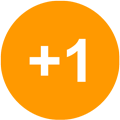 1
1





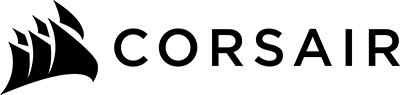






Recommended Comments
Create an account or sign in to comment
You need to be a member in order to leave a comment
Create an account
Sign up for a new account in our community. It's easy!
Register a new accountSign in
Already have an account? Sign in here.
Sign In Now